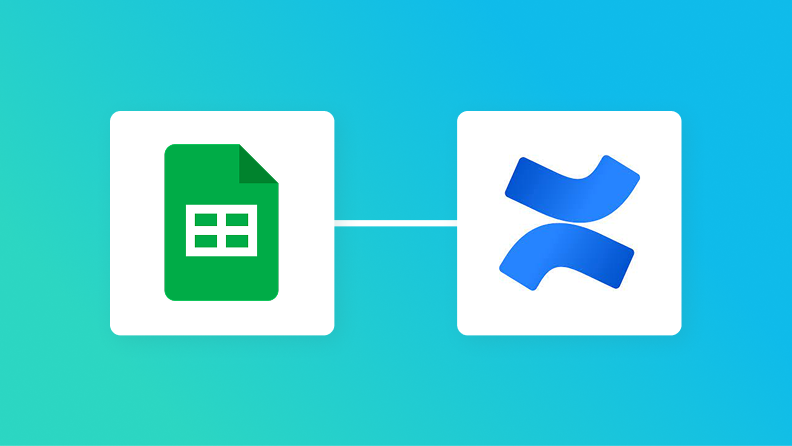
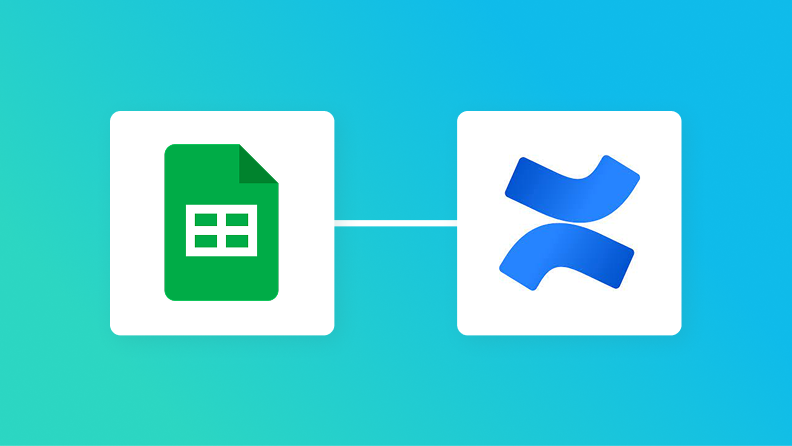
・

「Google スプレッドシートとConfluenceを使っていて、それぞれのデータを連携したい!」
「Google スプレッドシートで管理しているプロジェクト情報をもとに、Confluenceにフォルダを手動で作成していて時間がかかるし、ミスも起きやすい…」
このように、日常的に利用するツール間の手作業によるデータ連携に、非効率さや限界を感じていませんか?
もし、Google スプレッドシートに行が追加されたら自動的にConfluenceに情報が反映される仕組みがあれば、こうした日々の煩わしい作業から解放され、入力ミスや転記漏れといったヒューマンエラーを防ぎ、より生産性の高いコア業務に集中できる貴重な時間を確保できます。
今回ご紹介する自動化は、プログラミングの知識がなくてもノーコードで簡単に設定できるため、これまで自動化を諦めていた方でもすぐに導入が可能です。
ぜひこの記事を参考に、面倒な手作業をなくし、業務をもっと楽にしていきましょう!
とにかく早く試したい方へ
YoomにはGoogle スプレッドシートとConfluenceを連携するためのテンプレートが用意されているので、今すぐ試したい方は以下よりバナーをクリックしてスタートしましょう!
■概要
ConfluenceとGoogle スプレッドシートを併用し、プロジェクトやタスクの情報を管理しているものの、手作業での情報更新やフォルダ作成に手間を感じていませんか。このワークフローは、そうした課題を解決するために設計されており、Google スプレッドシートに新しい行が追加されるだけで、Confluenceに関連フォルダが自動で作成される仕組みを構築します。この連携により、ConfluenceとGoogle スプレッドシート間での手作業がなくなり、業務の抜け漏れを防ぎつつ効率化を進めることが可能です。
■このテンプレートをおすすめする方
・Google スプレッドシートで管理する情報をもとに、Confluenceで手動でフォルダを作成している方
・ConfluenceとGoogle スプレッドシートを連携させ、情報管理のフローを自動化したいと考えている方
・プロジェクト管理における手作業を減らし、チーム全体の生産性を向上させたいと考えている方
■注意事項
・Google スプレッドシート、ConfluenceのそれぞれとYoomを連携してください。
・トリガーは5分、10分、15分、30分、60分の間隔で起動間隔を選択できます。
・プランによって最短の起動間隔が異なりますので、ご注意ください。
Google スプレッドシートとConfluenceを連携してできること
Google スプレッドシートとConfluenceのAPIを連携すれば、これまで手動で行っていたデータ転記作業を自動化し、業務の効率化を図ることが可能になります。
例えば、Google スプレッドシートで管理しているタスクやプロジェクトの情報を、自動でConfluenceに反映させるといった連携が実現できます。
ここでは具体的な自動化の例を複数ご紹介しますので、気になる内容があれば、ぜひクリックしてみてください!
Google スプレッドシートに行が追加されたら、Confluenceにフォルダを作成する
Google スプレッドシートで管理しているプロジェクトやタスクの情報をもとに、Confluenceでドキュメントを管理するために手動でフォルダを作成する作業は、手間がかかる上に作成漏れのリスクもあります。
この連携を利用すれば、Google スプレッドシートに行が追加されると自動でConfluenceにフォルダが作成されるため、ドキュメント管理の準備にかかる手間を削減し、作成漏れを防ぐことができます。
■概要
ConfluenceとGoogle スプレッドシートを併用し、プロジェクトやタスクの情報を管理しているものの、手作業での情報更新やフォルダ作成に手間を感じていませんか。このワークフローは、そうした課題を解決するために設計されており、Google スプレッドシートに新しい行が追加されるだけで、Confluenceに関連フォルダが自動で作成される仕組みを構築します。この連携により、ConfluenceとGoogle スプレッドシート間での手作業がなくなり、業務の抜け漏れを防ぎつつ効率化を進めることが可能です。
■このテンプレートをおすすめする方
・Google スプレッドシートで管理する情報をもとに、Confluenceで手動でフォルダを作成している方
・ConfluenceとGoogle スプレッドシートを連携させ、情報管理のフローを自動化したいと考えている方
・プロジェクト管理における手作業を減らし、チーム全体の生産性を向上させたいと考えている方
■注意事項
・Google スプレッドシート、ConfluenceのそれぞれとYoomを連携してください。
・トリガーは5分、10分、15分、30分、60分の間隔で起動間隔を選択できます。
・プランによって最短の起動間隔が異なりますので、ご注意ください。
Google スプレッドシートに特定条件の行が追加されたら、Confluenceにフォルダを作成する
Google スプレッドシートで管理している情報の中から、特定のステータスを持つものだけをConfluenceで管理したい場合、手作業でのフィルタリングとフォルダ作成は面倒です。
この連携を活用することで、「要ドキュメント化」など特定の条件を満たす行が追加された時だけ自動でConfluenceにフォルダを作成できるため、必要な情報だけを整理し、手動での確認・判断作業をなくすことができます。
■概要
プロジェクトの進捗管理などで、Google スプレッドシートとConfluenceを併用していると、シートへの情報追加のたびにConfluence側でも手動でフォルダを作成する、といった作業が発生しがちです。このワークフローを活用することで、Google スプレッドシートに特定の条件を満たす行が追加されると、自動でConfluenceにフォルダを作成し、ConfluenceとGoogle スプレッドシート間の連携における手間を解消します。
■このテンプレートをおすすめする方
・ConfluenceとGoogle スプレッドシートでタスクや情報を管理している方
・Google スプレッドシートの更新内容をConfluenceへ手作業で反映させているチーム
・情報管理に関する定型業務を自動化し、生産性を向上させたいと考えている方
■注意事項
・Google スプレッドシート、ConfluenceのそれぞれとYoomを連携してください。
・トリガーは5分、10分、15分、30分、60分の間隔で起動間隔を選択できます。
・プランによって最短の起動間隔が異なりますので、ご注意ください。
・分岐はミニプラン以上のプランでご利用いただける機能(オペレーション)となっております。フリープランの場合は設定しているフローボットのオペレーションはエラーとなりますので、ご注意ください。
・ミニプランなどの有料プランは、2週間の無料トライアルを行うことが可能です。無料トライアル中には制限対象のアプリや機能(オペレーション)を使用することができます。
Google スプレッドシートとConfluenceの連携フローを作ってみよう
それでは、さっそく実際にGoogle スプレッドシートとConfluenceを連携したフローを作成してみましょう!
今回はYoomを使用して、ノーコードでGoogle スプレッドシートとConfluenceの連携を進めていきますので、もしまだYoomのアカウントをお持ちでない場合は、こちらの登録フォームからアカウントを発行しておきましょう。
[Yoomとは]
フローの作成方法
今回は「Google スプレッドシートに行が追加されたら、Confluenceにフォルダを作成する」フローを作成していきます!
作成の流れは大きく分けて以下です。
■概要
ConfluenceとGoogle スプレッドシートを併用し、プロジェクトやタスクの情報を管理しているものの、手作業での情報更新やフォルダ作成に手間を感じていませんか。このワークフローは、そうした課題を解決するために設計されており、Google スプレッドシートに新しい行が追加されるだけで、Confluenceに関連フォルダが自動で作成される仕組みを構築します。この連携により、ConfluenceとGoogle スプレッドシート間での手作業がなくなり、業務の抜け漏れを防ぎつつ効率化を進めることが可能です。
■このテンプレートをおすすめする方
・Google スプレッドシートで管理する情報をもとに、Confluenceで手動でフォルダを作成している方
・ConfluenceとGoogle スプレッドシートを連携させ、情報管理のフローを自動化したいと考えている方
・プロジェクト管理における手作業を減らし、チーム全体の生産性を向上させたいと考えている方
■注意事項
・Google スプレッドシート、ConfluenceのそれぞれとYoomを連携してください。
・トリガーは5分、10分、15分、30分、60分の間隔で起動間隔を選択できます。
・プランによって最短の起動間隔が異なりますので、ご注意ください。
ステップ1:Google スプレッドシートとConfluenceのマイアプリ連携
ここでは、Yoomとそれぞれのアプリを連携して、操作が行えるようにしていきます。
まずは基本的な設定方法を解説しているナビをご覧ください!
それではここから今回のフローで使用するアプリのマイアプリ登録方法を解説します。
Google スプレッドシートの連携は、上記のナビで解説しているので、ここではConfluenceの連携を解説していきます。
Confluenceの連携
検索ボックスにConfluenceと入力し、対象のアイコンをクリックしてください。
Confluenceにログインします。
Eメールアドレスを入力するか、他のログイン方法を選択してください。
ここではGoogleアカウントでログインしていきます。
連携したいアカウント情報を選択してください。
画面をスクロールし、「Accept」をクリックしましょう。
Yoomの画面に戻り、下記の表示が出たら連携完了です!
ステップ2:テンプレートをコピー
ここからいよいよフローを作っていきます!簡単に設定できるようテンプレートがありますので、まずはこちらをコピーしましょう。
Yoomにログインし、以下バナーの「試してみる」をクリックしてください。
■概要
ConfluenceとGoogle スプレッドシートを併用し、プロジェクトやタスクの情報を管理しているものの、手作業での情報更新やフォルダ作成に手間を感じていませんか。このワークフローは、そうした課題を解決するために設計されており、Google スプレッドシートに新しい行が追加されるだけで、Confluenceに関連フォルダが自動で作成される仕組みを構築します。この連携により、ConfluenceとGoogle スプレッドシート間での手作業がなくなり、業務の抜け漏れを防ぎつつ効率化を進めることが可能です。
■このテンプレートをおすすめする方
・Google スプレッドシートで管理する情報をもとに、Confluenceで手動でフォルダを作成している方
・ConfluenceとGoogle スプレッドシートを連携させ、情報管理のフローを自動化したいと考えている方
・プロジェクト管理における手作業を減らし、チーム全体の生産性を向上させたいと考えている方
■注意事項
・Google スプレッドシート、ConfluenceのそれぞれとYoomを連携してください。
・トリガーは5分、10分、15分、30分、60分の間隔で起動間隔を選択できます。
・プランによって最短の起動間隔が異なりますので、ご注意ください。
1.上記バナーの「詳細を見る」をクリック
2.画面が切り替わったら「このテンプレートを試してみる」をクリック
3.Yoomの登録がまだの場合は、登録を行う
※既に登録が完了している場合はログイン画面が表示されるので、ログイン情報を入力してください。
4.下記のようにお使いのYoom管理画面にテンプレートがコピーされるので、OKを押して設定を進めていきます。
ステップ3:Google スプレッドシートのトリガー設定
それでは、最初の設定を始めましょう!まずは、下の赤枠をクリックしてくださいね。
タイトルを任意で修正し、連携するアカウント情報が使用するアカウントで間違いがないか確認しましょう。
トリガーアクションは「行が追加されたら」のままでOKです!
次に、アプリトリガーのAPI接続設定です。
Yoomの画面で詳細を設定する前にGoogle スプレッドシートに行を追加しておきましょう。
以下は、例として今回作成したものです。
Google スプレッドシートに行を追加したら、Yoomの設定画面に戻って各項目を設定していきます。
設定が完了したら「テスト」をクリックしましょう!
テストが成功すると「取得した値」に、項目列の直下の内容がアウトプットとして取得されます。
正しくデータが取得されていることを確認して、「保存する」をクリックしてください。
※アウトプットとは、トリガーやオペレーションにて取得した値を指します。
取得したアウトプットは、オペレーション設定時の値としてご利用いただくことができ、フローボットを起動する度に、変動した値となります。詳しくはこちらをご覧ください。
※テストでは、項目直下の値を取得しますが、フローボットを起動すると(本番の環境)、追加したデータを取得できます。
ステップ4:Confluenceのフォルダ作成設定
続いて、Google スプレッドシートから抽出したデータを活用して、Confluenceのフォルダを作成する設定をしましょう。
赤枠の「フォルダを作成」をクリックしてください。
タイトルやアクションは先ほどと同様に、修正・確認をして次に進んでください。
API接続設定の画面になるので、下記を参考に設定しましょう。
入力が完了したら、「テスト」を実行してください。
成功すると、Confluenceに新しいフォルダが作成されているはずなのでチェックしてみましょう。
下記のように設定した内容のフォルダが作成されていればOKです!
最後に、「保存する」を押して次のステップへ進みましょう。
ステップ5:トリガーをONにして動作確認
お疲れ様でした!これですべての設定が完了です。設定が完了すると以下のようなメニューが表示されるので、トリガーをONにします。
これですべての設定が完了したので、動作確認をしてみましょう!
ConfluenceのデータをGoogle スプレッドシートに連携したい場合
今回はGoogle スプレッドシートからConfluenceへデータを連携する方法をご紹介しましたが、逆にConfluenceからGoogle スプレッドシートへのデータ連携を実施したい場合は、下記のテンプレートも併せてご利用ください。
Confluenceでページが作成されたらGoogle スプレッドシートに追加する
Confluenceで作成した議事録や仕様書などのページ情報を、一覧で管理するために手動でGoogle スプレッドシートに転記する作業は、手間がかかり更新漏れも発生しがちです。
このテンプレートを使えば、Confluenceでページが作成されると、そのタイトルやURLなどの情報が自動でGoogle スプレッドシートに記録されるため、ドキュメントの一元管理が容易になり、転記漏れやミスを防げます。
Confluenceでページが作成されたらGoogle スプレッドシートに追加するフローです。
Confluenceで特定条件のページが作成されたら、Google スプレッドシートに追加する
Confluenceで特定のスペースに作成されたページなど、条件に合致するものだけをGoogle スプレッドシートで管理したい場合、手動での確認と転記作業は効率的ではありません。
この連携を活用することで、特定の条件を満たすConfluenceページが作成された時だけ、自動でGoogle スプレッドシートに行を追加できるため、必要な情報だけを効率的にリストアップできます。
■概要
Confluenceで議事録やドキュメントを作成し、その内容を別途Google スプレッドシートで管理している方も多いのではないでしょうか。しかし、ページを作成するたびに手作業で情報を転記するのは手間がかかり、更新漏れなどのミスも起こりがちです。このワークフローは、ConfluenceとGoogle Sheets(スプレッドシート)の連携を自動化し、Confluenceでのページ作成をトリガーに、指定したGoogle スプレッドシートへ情報を自動で追加することで、こうした課題を解消し業務を効率化します。
■このテンプレートをおすすめする方
・ConfluenceとGoogle Sheetsを併用し、情報管理を手作業で行っている方
・Confluenceで作成した特定のページ情報だけを一覧で可視化・管理したい方
・情報転記作業における入力ミスや漏れをなくし、業務の正確性を向上させたい方
■注意事項
・Confluence、Google スプレッドシートのそれぞれとYoomを連携してください。
・トリガーは5分、10分、15分、30分、60分の間隔で起動間隔を選択できます。
・プランによって最短の起動間隔が異なりますので、ご注意ください。
・分岐はミニプラン以上のプランでご利用いただける機能(オペレーション)となっております。フリープランの場合は設定しているフローボットのオペレーションはエラーとなりますので、ご注意ください。
・ミニプランなどの有料プランは、2週間の無料トライアルを行うことが可能です。無料トライアル中には制限対象のアプリや機能(オペレーション)を使用することができます。
Google スプレッドシートやConfluenceを使ったその他の自動化例
ConfluenceやMicrosoft ExcelのAPIを使用することで、さまざまな業務を自動化することができます。
ここでは、複数のテンプレートをご紹介するので、気になるものがあればぜひ試してみてくださいね!
Google スプレッドシートを使った便利な自動化例
カレンダーアプリと連携することで、登録された予定をGoogle スプレッドシートに自動で追加できます。
これにより、手動での入力作業が削減されるため、業務の効率化を図りたいときにおすすめです。
■概要
「Google Driveに格納されたファイルをOCRで読み取り、Groqで要約してGoogle スプレッドシートに追加する」フローは、ファイルの内容を自動で解析・要約し、整理された形でスプレッドシートに反映させる業務ワークフローです。
Google Drive内のドキュメントをOCR技術でテキスト化し、AIツールGroqを用いて要約を生成。その結果をGoogle スプレッドシートに自動登録することで、情報管理の効率化を図ります。
■このテンプレートをおすすめする方
・Google Drive上の多数のファイルを効率的に管理したい方
・OCR機能を活用して文書データをデジタル化したい方
・Groqによる要約作成を利用して情報整理を効率化したいビジネスパーソン
・Google スプレッドシートを用いたデータ管理を行っている方
・業務プロセスの自動化を推進したいIT担当者
・日常業務で大量の文書処理が必要なチームリーダー
■注意事項
・Google Drive、Groq、Google スプレッドシートのそれぞれとYoomを連携してください。
・OCRのAIオペレーションはチームプラン・サクセスプランでのみご利用いただける機能となっております。フリープラン・ミニプランの場合は設定しているフローボットのオペレーションはエラーとなりますので、ご注意ください。
・チームプランやサクセスプランなどの有料プランは、2週間の無料トライアルを行うことが可能です。無料トライアル中には制限対象のアプリやAI機能(オペレーション)を使用することができます。
・トリガーは5分、10分、15分、30分、60分の間隔で起動間隔を選択できます。
・プランによって最短の起動間隔が異なりますので、ご注意ください。
・ダウンロード可能なファイル容量は最大300MBまでです。アプリの仕様によっては300MB未満になる可能性があるので、ご注意ください。
・トリガー、各オペレーションでの取り扱い可能なファイル容量の詳細は下記をご参照ください。
https://intercom.help/yoom/ja/articles/9413924
・OCRデータは6,500文字以上のデータや文字が小さい場合などは読み取れない場合があるので、ご注意ください。
Google スプレッドシートで行が追加されたら、Zendesk Sellに連絡先を作成するフローです。
Google スプレッドシートで行が追加されたら、Attioにレコードを作成するフローです。
Googleスプレッドシートで行が追加されたら、Google Meetで会議スペースを作成するフローです。
■概要
「Googleカレンダーで予定が作成されたら、Google スプレッドシートに追加する」ワークフローは、予定管理を効率化します。
Googleカレンダーの情報をデータとして管理できるので過去の履歴を検索しやすくなります。
■このテンプレートをおすすめする方
・Googleカレンダーを利用してスケジュール管理をしている方
・日々の予定を把握し、スプレッドシートで管理したい方
・チームでスケジュールを共有し、スピーディに対応したいと考えている方
・定期的にGoogleカレンダーの情報をスプレッドシートに反映させたい方
・手動でのデータ転記に手間を感じている方
・予定の見逃しや入力ミスを防ぎ、効率的にスケジュールを管理したい方
■注意事項
・GoogleカレンダーとGoogle スプレッドシートのそれぞれとYoomを連携してください。
・トリガーは5分、10分、15分、30分、60分の間隔で起動間隔を選択できます。
・プランによって最短の起動間隔が異なりますので、ご注意ください。
Confluenceを使った便利な自動化例
HRアプリと連携することで、Confluenceへユーザーを招待する作業を自動化できます。
これにより、新入社員をConfluenceへ招待し忘れることを防げるため、オンボーディング業務でのヒューマンエラーを削減したいときは、以下のテンプレートも利用してみてください。
■概要
「GitHubでIssueが作成されたらConfluenceにページを作成する」フローは、開発プロセスにおける情報共有をスムーズにする業務ワークフローです。
■このテンプレートをおすすめする方
・GitHubとConfluenceを併用している開発チームのリーダー
・Issue管理とドキュメント作成に手間を感じているプロジェクトマネージャー
・情報共有の効率化を図りたいソフトウェアエンジニア
・手動でのデータ入力に時間を取られているチームメンバー
・プロジェクトの透明性を高めたい経営者
■注意事項
・GitHub、ConfluenceのそれぞれとYoomを連携してください。
・トリガーは5分、10分、15分、30分、60分の間隔で起動間隔を選択できます。
・プランによって最短の起動間隔が異なりますので、ご注意ください。
Google Workspaceで従業員が登録されたらConfluenceへ招待するフローです。
SmartHRで従業員が登録されたらConfluenceへ招待するフローです。
■概要
「Confluenceにページが作成されたらTrelloにカードを作成する」フローは、Confluenceで新しいページが作成されると自動的にTrelloに対応するカードを追加する業務ワークフローです。
これにより、ドキュメントの更新とタスク管理をシームレスに連携させ、チームの効率を向上させます。
■このテンプレートをおすすめする方
・ConfluenceとTrelloを日常的に使用しているチームリーダー
・ドキュメント作成とタスク管理の連携を自動化したいプロジェクトマネージャー
・手動での情報転記に時間を取られたくない業務担当者
・チーム内の情報共有とタスク管理を一元化したい企業のIT担当者
■注意事項
・ConfluenceとTrelloのそれぞれとYoomを連携してください。
■概要
「Confluenceでページが作成されたらMicrosoft SharePointにフォルダを作成する」フローは、チームの情報共有とファイル管理をスムーズに行う業務ワークフローです。Confluenceで新しいページが生まれるたびに、対応するフォルダが自動的にSharePointに作成されることで、情報の一元管理と整理が簡単になります。これにより、チームメンバーは必要な資料や情報に迅速にアクセスでき、作業効率が向上します。
■このテンプレートをおすすめする方
ConfluenceとMicrosoft SharePointを両方活用しているチームリーダーの方
情報共有とファイル管理のプロセスを自動化したいIT担当者の方
複数のプロジェクトで効率的なドキュメント管理を目指しているプロジェクトマネージャーの方
手動でのフォルダ作成による時間の無駄を感じている企業の経営者の方
■注意事項
・Confluence、Microsoft SharePointのそれぞれとYoomを連携してください。
・Microsoft365(旧Office365)には、家庭向けプランと一般法人向けプラン(Microsoft365 Business)があり、一般法人向けプランに加入していない場合には認証に失敗する可能性があります。
まとめ
Google スプレッドシートとConfluenceの連携を自動化することで、これまで手作業で行っていたGoogle スプレッドシートとConfluence間のデータ転記作業の手間を削減し、入力ミスや更新漏れといったヒューマンエラーを防ぐことができます。
これにより、担当者は正確な情報に基づいて業務を進められるようになり、これまで単純作業に費やしていた時間を、本来注力すべきコア業務に集中できる環境が整うはずです!
今回ご紹介したような業務自動化を実現できるノーコードツール「Yoom」を使えば、プログラミングの知識がない方でも、画面上の直感的な操作だけで簡単に業務フローを構築できます。
もし自動化に少しでも興味を持っていただけたなら、ぜひこちらから無料登録して、Yoomによる業務効率化を体験してみてください!
Q:Confluenceでフォルダだけでなくページも作成・更新できますか?
A:
はい、可能です。
フロー画面の「+」ボタンを押すことで、ページの作成・更新アクションを選択することができます。
「Google スプレッドシートで行が追加されたら、Confluenceにページを作成する」テンプレートもありますので、ぜひこちらも参考にしてみてください。
Google スプレッドシートで行が追加されたら、Confluenceにページを作成するフローです。
Q:Google スプレッドシートの行が「更新」されたらConfluence側も同期できますか?
A:
はい、可能です。
Google スプレッドシートのトリガーを変更することで実現できます。
利用できるアクションの一覧は、こちらのページでご確認ください。
Q:連携がエラーになった場合、どのように検知・対処できますか?
A:
進行中のフローボットがエラーで停止された場合、Yoomに登録したメールアドレス宛てに通知が届きます。
エラーの原因として、設定内容・フローボット起動時の取得した値の誤りやアプリの接続切れなどが挙げられます。
エラー時の対応方法についてはこちらをご覧ください。
